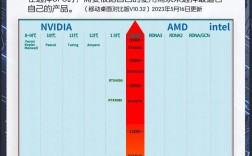要打开电脑的蓝牙功能,首先需要确认电脑是否具备蓝牙模块,大多数现代笔记本电脑都内置了蓝牙功能,而台式电脑则可能需要外接蓝牙适配器,以下是详细步骤和说明:
检查电脑是否有蓝牙模块
1、笔记本电脑:大多数现代笔记本电脑都内置了蓝牙模块,你可以通过以下方法来确认:
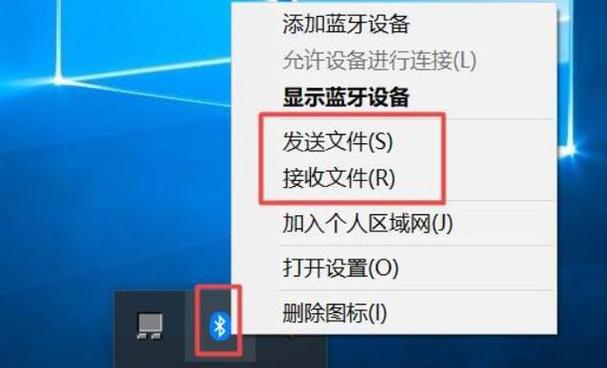
在任务栏上右键单击“网络”图标,选择“网络和共享中心”,如果看到“蓝牙”选项,说明你的电脑有蓝牙功能。
按下键盘上的Win键和X键,选择“设备管理器”,查看是否有“蓝牙”类别。
2、台式电脑:如果你使用的是台式电脑,且没有内置蓝牙模块,可以购买一个外置的蓝牙适配器并插入电脑的USB端口,安装好相应的驱动程序后即可使用。
开启电脑的蓝牙功能
Windows系统(以Windows 10/11为例)
1、通过设置菜单开启:
点击屏幕左下角的开始按钮,然后选择设置(齿轮图标)。
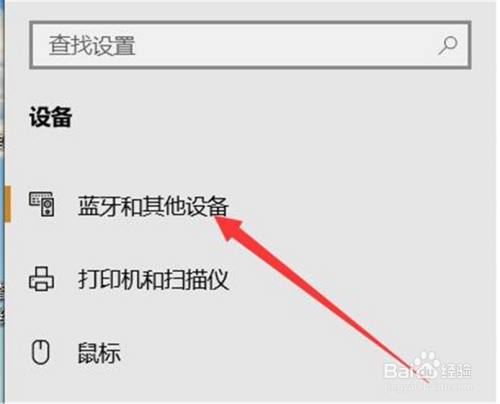
在设置窗口中,点击设备选项。
在设备设置中,点击蓝牙和其他设备选项卡。
找到名为“蓝牙”的开关,点击它以打开蓝牙功能。
2、通过任务栏开启:
在任务栏右下角的通知区域,找到蓝牙图标(一个小蓝牙标志)。
右键单击蓝牙图标,选择“打开 Bluetooth 设置”。

在弹出的窗口中,找到名为“蓝牙”的开关,点击它以打开蓝牙功能。
3、通过Cortana助手或搜索功能开启:
在任务栏上点击Cortana助手图标,或者直接在搜索框中输入“蓝牙”。
在搜索结果中,选择“蓝牙设置”,然后按照上述步骤打开蓝牙功能。
连接蓝牙设备
1、确保你的蓝牙设备(如耳机、鼠标等)已开启并处于可被发现状态。
2、回到电脑的“蓝牙和其他设备”设置界面,点击“添加蓝牙或其他设备”按钮。
3、在弹出的窗口中,选择你想要连接的蓝牙设备名称,然后点击“连接”。
4、按照屏幕上的提示进行操作,直到设备成功配对并连接。
常见问题及解决
1、蓝牙无法开启:确保已安装最新的蓝牙驱动程序,可以尝试使用“驱动人生”等软件自动检测并更新驱动。
2、设备无法被发现:确保蓝牙设备电量充足,且未连接其他设备;尝试重启电脑和蓝牙设备后重新配对。
3、连接不稳定:确保电脑与蓝牙设备之间没有过多障碍物,避免信号干扰;尝试调整电脑和设备的相对位置。
FAQs
1、如何检查电脑是否支持蓝牙?
在任务栏上右键单击“网络”图标,选择“网络和共享中心”,查看是否有“蓝牙”选项。
按下键盘上的Win键和X键,选择“设备管理器”,查看是否有“蓝牙”类别。
2、如何添加蓝牙设备?
确保蓝牙功能已开启,然后在“蓝牙和其他设备”设置界面点击“添加蓝牙或其他设备”按钮,按照提示操作即可。
3、蓝牙无法连接怎么办?
确保蓝牙设备已开启并处于可被发现状态;
尝试重启电脑和蓝牙设备后重新配对;
检查电脑和设备的蓝牙版本是否兼容。
打开电脑的蓝牙功能并不复杂,只需按照上述步骤操作即可轻松实现,无论是连接无线耳机、鼠标还是其他蓝牙设备,都能为你带来更加便捷的使用体验。